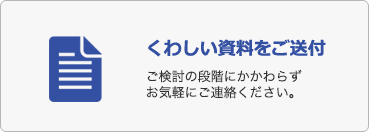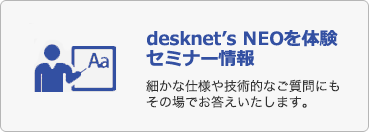- デスクネッツネオについて
- 評価と実績
- 最新バージョンアップ情報 UPDATE!
よくあるご質問
質問
[モバイルアプリ]表示する組織を切り替えて、異なる組織のスケジュールを表示させるにはどうすれば良いですか。
回答
モバイルアプリでは、組織を切り替えて、異なる組織スケジュールを表示させることが可能です。
以下、確認手順となりますので、ご参照ください。
■[ルート直下(第1階層)の組織スケジュールを閲覧する方法]
1.ホーム画面の左上の三本線アイコンをタップします。
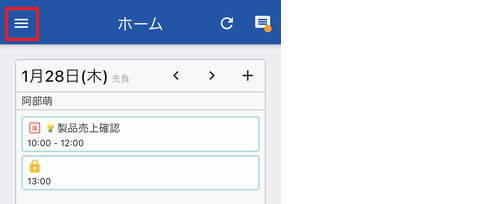
2.[スケジュール]をタップします。
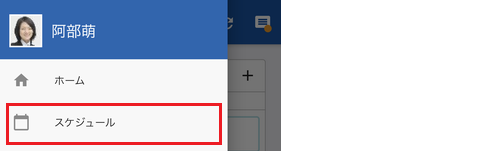
3.スケジュール画面の上部に表示されている名前をタップします。
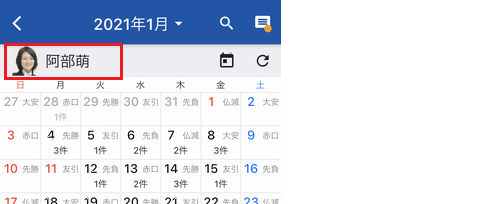
4.[表示対象を選択]から、[組織]をタップします。
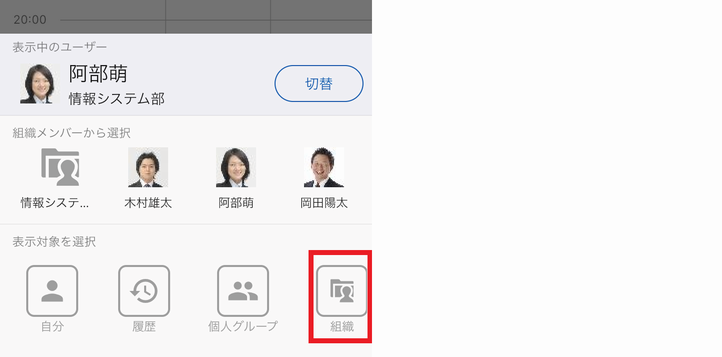
5.画面上部の[切替]をタップします。
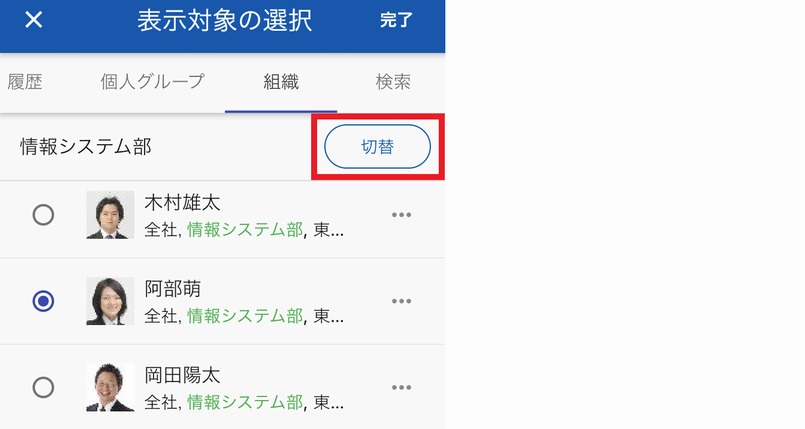
6.[組織の選択]にて、[< 組織名]の箇所をタップします。
※ルートという文言が画面に出てくるまで、該当箇所をタップします。
※[< 組織名]が表示されず、ルートという文言が、[切替]のタップ直後から出ている場合は、
手順7に進んでください。
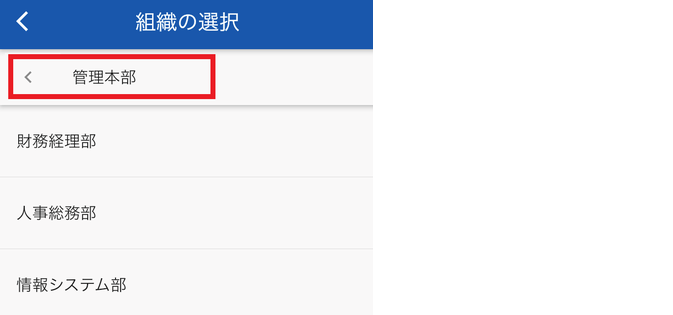
7.ルート直下の組織の一覧が表示されたら、[ルートを選択]をタップします。
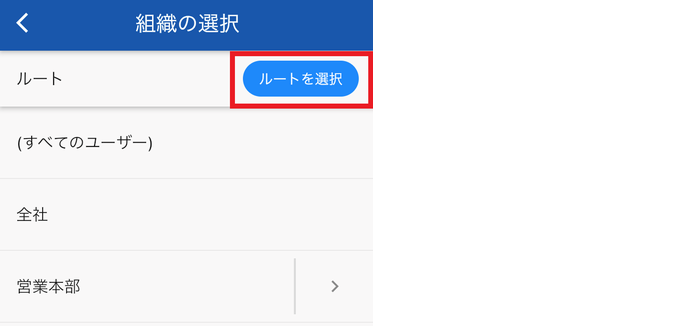
8.表示したい組織(例:全社)をタップし、画面右上の[完了]をタップします。
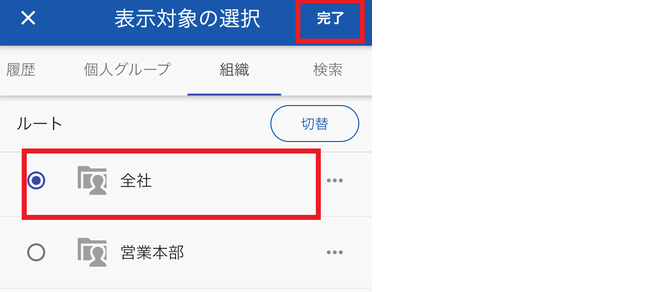
9.画面下部の[表示切替]をタップします。
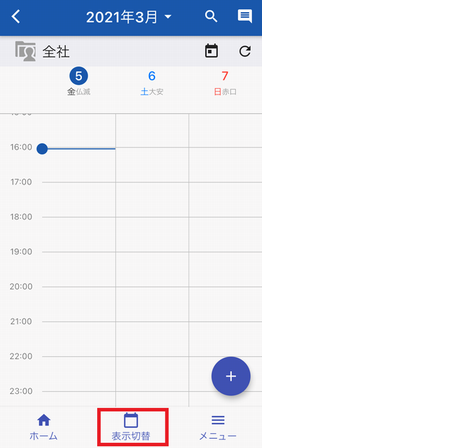
10.「メンバー1日/メンバー3日/メンバーリスト」のいずれかをタップすることで、
「全社」の組織スケジュールと所属するメンバーのスケジュールが一覧で閲覧可能となります。
(ここでは、参考としてメンバー3日をタップします。)
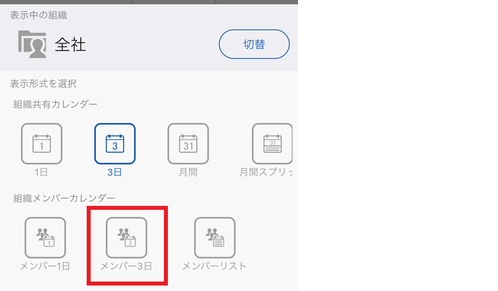
11.3日分の「全社」の組織スケジュールと所属するメンバーのスケジュールが表示されます。
(横方向にスワイプさせることで、前後の予定を確認することが可能となります。)
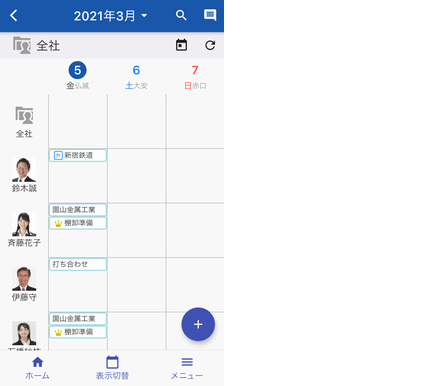
■[第2階層の組織スケジュールを閲覧する方法]
※「ルート>管理本部>人事総務部」という階層があると仮定して、
第2階層の「人事総務部」を閲覧する方法です。
まずは、[ルート直下(第1階層)の組織スケジュールを閲覧する方法]の、
手順1~5までをご参照いただき、以下の手順へ進んでください。
6.[組織の選択]にて、[< 組織名]の箇所をタップします。
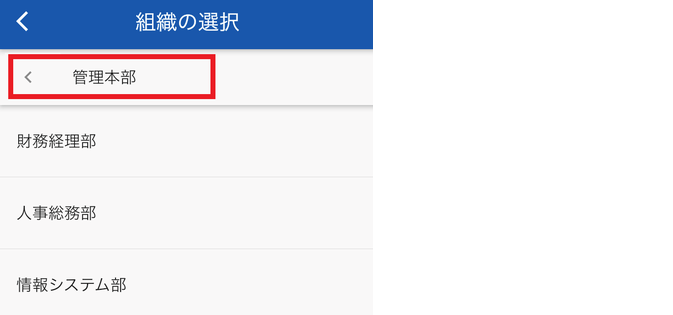
7.表示したい組織の親組織(例:管理本部)をタップします。
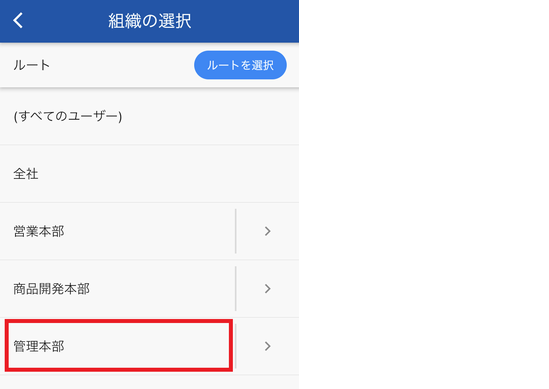
8.表示したい組織(例:人事総務部)をタップし、[完了]をタップします。
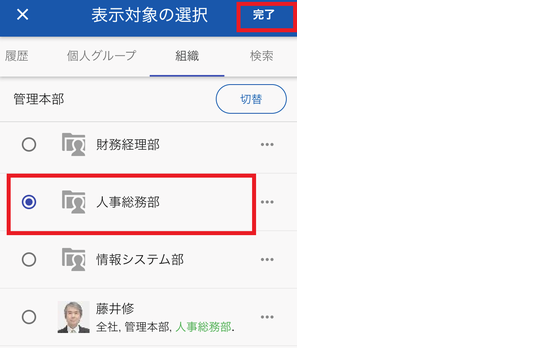
9.画面下部の[表示切替]をタップします。
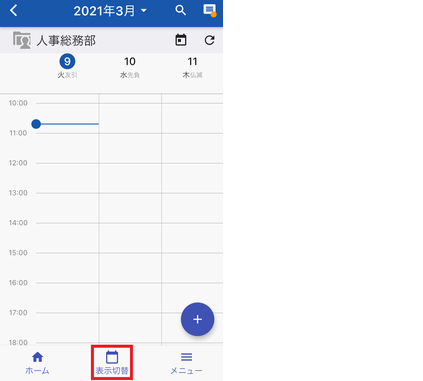
10.「メンバー1日/メンバー3日/メンバーリスト」のいずれかをタップすることで
「人事総務部」の組織スケジュールと所属するメンバーのスケジュールが一覧で
閲覧可能となります。
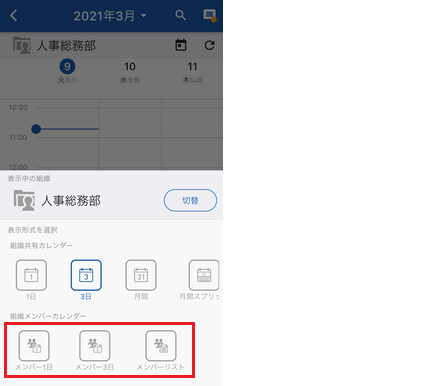

- [質問ID]
- NEO-T0646
- [対象]
- V6.0以降
- [最終更新日]
- 2021/03/17
お悩み・疑問は解消されましたでしょうか?
不明な点やまだお困りの点がございましたら、下記よりお問合せください。
desknet's NEOをご利用中のお客さま
機能・操作方法に関するお問合せ
クラウド版
通常窓口 平日9時-17時半 (土日祝日を除く):0120-365-800
パッケージ版
平日9時-12時 / 13時-17時半 (土日祝日を除く):0800-500-6330
あらかじめご了承ください。